Создавайте больше пользовательских действий по отпечаткам пальцев с помощью Tasker. У вас нет сканера отпечатков пальцев? Это нормально! Вместо этого я покажу вам, как использовать наложение.
Если на вашем смартфоне или планшете есть сканер отпечатков пальцев, скорее всего, его возможности ограничены. Помимо нескольких дополнительных преимуществ в линейке смартфонов Google Pixel или Huawei, большинство сканеров отпечатков пальцев на Android служат только для разблокировки вашего устройства. К счастью, благодаря возможностям Tasker и нескольким плагинам мы можем значительно расширить функциональность сканера отпечатков пальцев. Ранее я делал мастер-класс о том, как назначать пользовательские действия по отпечатку пальца и сделать его контекстно-зависимым. В то время я только продемонстрировал, как можно перенести текущую вкладку на свой компьютер. В этом уроке я приведу несколько дополнительных примеров того, как вы можете воспользоваться преимуществами контекстно-зависимого считывателя отпечатков пальцев.
Но что, если в вашем телефоне нет сканера отпечатков пальцев? Даже если у вас его нет на телефоне, не волнуйтесь: мы можем настроить сценарии так, чтобы они работали так же хорошо, как и с помощью экранной кнопки. Я даже продемонстрирую, как воспроизвести эту настройку с помощью полностью прозрачной экранной кнопки! Старший член XDA Флекстрик обновил инструменты сканера отпечатков пальцев, добавив лучшую интеграцию с Tasker, так что вот мои любимые пользовательские действия с отпечатками пальцев. В конце каждого раздела я приведу краткое описание Tasker для тех из вас, кто хочет воспроизвести настройку самостоятельно (и изучить попутно), но если вы предпочитаете просто загрузить все сценарии, упомянутые в этой статье, я предоставил ссылку для скачивания на конец.
Тебе понадобится:
Версия Андроид: 6.0+ (Используется 7.0),
Программы: Присоединиться (или AutoRemote), Инструменты для сканирования отпечатков пальцев (Необходимо разблокировать поддержку Tasker)
Плагин: Автоввод, АвтоИнструменты, Безопасные настройки
Потребности: Считыватель отпечатков пальцев
Трансляция текущего окна Chrome (обновлено)
В предыдущей статье я продемонстрировал, как вы можете транслировать открытую в данный момент веб-страницу Chrome на свой компьютер с помощью функции «Присоединиться». С тех пор, как я опубликовал эту статью, я внес несколько изменений, которые, как я думал, улучшат ее функциональность. Хотя сам профиль делает то же самое, я обновил задачу для трансляции страницы на выбранный компьютер в зависимости от того, какой Wi-Fi подключен или вход, выбранный в диалоговом окне. Я также добавил переключатель, чтобы включить, а затем отключить Автоввод услуга доступности, поскольку эти службы доступности имеют тенденцию замедлять работу вашего телефона. Для этого я добавил Безопасные настройки действие переключения доступности в качестве первого и последнего действия в задаче. Если вы изо всех сил пытаетесь получить Безопасные настройки плагин на Android 7.0+ рабочий, посмотрите у меня решение здесь или проверьте запустить оболочку варианты из здесь.
Контекст подключения к Wi-Fi
Если вы не можете получить значения местоположения из другого профиля, вам потребуется создать два дополнительных профиля. Один установит переменную %Расположение к дом, еще один работа. Создайте профиль, подключите Wi-Fi, введите домашний SSID и привяжите задачу, которая установит переменную. %Расположение к дом. Сделайте то же самое для своего рабочего Wi-Fi.
Теперь, когда эта часть готова, мы можем обновить исходную задачу, просто добавив условие ЕСЛИ в Присоединяйтесь к отправке push-уведомлений действие. Нажатие на правильное устройство будет отправлено в зависимости от нашего %Расположение переменная, которую мы устанавливаем на основе профиля WiFi Connected, как упоминалось выше.
Профиль Chrome
Profile: Connected Home
Состояние: Wi-Fi подключен [ SSID: FASTBERRY/SLOWFROG MAC:* IP:* ]
Введите: Подключенный дом
A1: Набор переменных [Имя:%Location To: home Выполнять математические вычисления: Выкл. Добавить: Выкл.]
Профиль: Связанная работа
Состояние: Wi-Fi подключен [ SSID: ITC-STAFF MAC:* IP:* ]
Введите: подключенная работа
A1: Набор переменных [ Имя:%Location Кому: работа Выполнять математические вычисления: Выкл. Добавление: Выкл.]
Профиль: Chrome на ПК
Приложение: Хром
Событие: значение переменной [%FingerScanned eq 1]
Введите: Хром
A1: Настройки безопасности [Конфигурация: Автоввод: сервис. ServiceAccessibility — время ожидания включено (секунды): 0]
A2: Подождите [MS: 0 Секунды: 1 Минуты: 0 Часы: 0 Дни: 0]
A3: Запрос пользовательского интерфейса AutoInput [Конфигурация: Только видимый: true
Только кликабельно: false
Пакет приложения: com.android.chrome.
Проверить состояние экрана: ложь
Текст: ((?<=http:\/\/|https:\/\/|https:\/\/www.|http:\/\/www.|www.))?.*
Регулярное выражение: правда
Переменные: Тайм-аут адреса (секунды): 20]
A4: Присоединяйтесь, отправьте push-уведомление [Конфигурация: Устройство: Chrome@Home
URL: %address Тайм-аут (секунд): 60] Если [%Location ~ home]
A5: Присоединяйтесь к отправке push-уведомлений [Конфигурация: Устройство: Chrome@work
URL: %address Тайм-аут (секунд): 60] Если [%Location ~ работает]
A6: Настройки безопасности [Конфигурация: Автоввод: сервис. ServiceAccessibility — отключен тайм-аут (секунды): 0]
читать далее
Контекст диалога
Если у вас есть несколько компьютеров, на которые вы хотите выполнить трансляцию в одной сети, возможно, диалог будет для вас лучшим вариантом. я собираюсь использовать АвтоИнструменты чтобы создать диалоговое окно, которое будет состоять из имен компьютеров, на которые вы можете транслировать текущую веб-страницу Chrome. После нажатия веб-сайт будет отправлен только на этот компьютер. Если вы собираетесь использовать только диалоговое окно, вам не нужно заново создавать профили, описанные выше. Все, что вам нужно сделать, это добавить АвтоИнструменты Диалоговое действие по вашей задаче. Заполните имена своими домашними устройствами и назначьте команды для каждой опции. Эти команды будут храниться в переменной %atcommand. После нажатия переменная будет установлена, и мы сможем вызвать правильный Присоединяйтесь к пушу действие. Каждый Присоединяйтесь к пушу действие будет иметь соответствующее условие ЕСЛИ (%atcommand ~ дома или на работе и т. д.).
Профиль диалогового окна Chrome
Profile: Chrome On PC
Приложение: Хром
Событие: значение переменной [%FingerScanned eq 1]
Введите: Диалоговое окно Chrome
A1: Настройки безопасности [Конфигурация: Автоввод: сервис. ServiceAccessibility — время ожидания включено (секунды): 0]
A2: Подождите [MS: 0 Секунды: 1 Минуты: 0 Часы: 0 Дни: 0]
A3: Запрос пользовательского интерфейса AutoInput [Конфигурация: Только видимый: true
Только кликабельно: false
Пакет приложения: com.android.chrome.
Проверить состояние экрана: ложь
Текст: ((?<=http:\/\/|https:\/\/|https:\/\/www.|http:\/\/www.|www.))?.*
Регулярное выражение: правда
Переменные: Тайм-аут адреса (секунды): 20]
A4: Диалоговое окно AutoTools [Конфигурация: Тип диалогового окна: Список
Название: Выберите свой компьютер
Значок: android.resource://net.dinglisch.android.taskerm/hd_hardware_dock
Тип списка: 0
Тексты: Дом, Работа
Размер текста: 20
Ширина изображения: 100
Команды: дом, работа.
Тусклый фон: правда
Верхняя маржа: 16
Нижнее поле: 16
Нижние кнопки Верхнее поле: 16
Нижние кнопки Нижнее поле: 16
Закрыть при выборе: true
Разделитель: ,
Командная переменная: atcommand
Отменяемо: правда
Включение экрана: истинное время ожидания (секунды): 60]
A5: Присоединяйтесь, отправьте push-уведомление [Конфигурация: Устройство: Chrome@Home
URL: %address Таймаут (секунд):60 ] Если [ %atcommand ~ home ]
A6: Присоединяйтесь к отправке push-уведомлений [Конфигурация: Устройство: Chrome@work
URL: %address Таймаут (секунд):60] Если [%atcommand ~ work]
A7: Настройки безопасности [Конфигурация: Автоввод: сервис. ServiceAccessibility — отключен тайм-аут (секунды): 0]
читать далее
WhatsApp – продолжить разговор на ПК
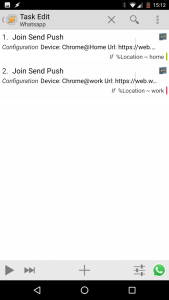 Вот новый, который мы приготовили в лаборатории. Разговор в Whatsapp на телефоне отлично подходит для быстрого обмена сообщениями, но иногда вы предпочитаете зайти на свой компьютер, чтобы напечатать более длинные ответы. Таким образом, я создал очень упрощенный, но очень полезный профиль, который Онлайн-интерфейс WhatsApp запущен и работает на вашем компьютере, чтобы вы могли продолжить разговор. Если у вас более одного компьютера, вы можете связать его с контекстом WiFIi Connected или создать диалоговое окно, как мы это сделали в предыдущем примере.
Вот новый, который мы приготовили в лаборатории. Разговор в Whatsapp на телефоне отлично подходит для быстрого обмена сообщениями, но иногда вы предпочитаете зайти на свой компьютер, чтобы напечатать более длинные ответы. Таким образом, я создал очень упрощенный, но очень полезный профиль, который Онлайн-интерфейс WhatsApp запущен и работает на вашем компьютере, чтобы вы могли продолжить разговор. Если у вас более одного компьютера, вы можете связать его с контекстом WiFIi Connected или создать диалоговое окно, как мы это сделали в предыдущем примере.
Профиль WhatsApp
Profile: WhatsApp On PC
Событие: значение переменной [%FingerScanned eq 1]
Приложение: WhatsApp
Введите: WhatsApp
A1: Присоединяйтесь, отправьте push-уведомление [Конфигурация: Устройство: Chrome@Home
URL: https://web.whatsapp.com/ Тайм-аут (секунд): 60] Если [%Location ~ home]
A2: Присоединяйтесь к отправке push-уведомлений [Конфигурация: Устройство: Chrome@work
URL: https://web.whatsapp.com/ Тайм-аут (секунд): 60] Если [%Location ~ работает]
читать далее
Facebook — откройте Facebook на ПК.
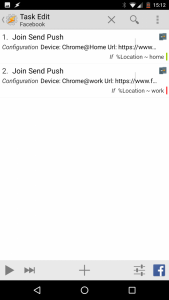 Точно так же мы можем продолжить просмотр Facebook на нашем компьютере, если вы устали прокручивать ленты на своем мобильном устройстве. Точно так же, как и раньше, мы направим наш компьютер на URL десктопного сайта Facebook посредством нажатия кнопки Присоединиться. Конечно, вы можете снова изменить это, добавив контекст WiFi Connected или диалоговое окно для нескольких устройств.
Точно так же мы можем продолжить просмотр Facebook на нашем компьютере, если вы устали прокручивать ленты на своем мобильном устройстве. Точно так же, как и раньше, мы направим наш компьютер на URL десктопного сайта Facebook посредством нажатия кнопки Присоединиться. Конечно, вы можете снова изменить это, добавив контекст WiFi Connected или диалоговое окно для нескольких устройств.
Профиль Facebook
Profile: Facebook On PC
Событие: значение переменной [%FingerScanned eq 1]
Приложение: Facebook
Введите: Facebook
A1: Присоединяйтесь, отправьте push-уведомление [Конфигурация: Устройство: Chrome@Home
URL: https://www.facebook.com/ Тайм-аут (секунд): 60] Если [%Location ~ home]
A2: Присоединяйтесь к отправке push-уведомлений [Конфигурация: Устройство: Chrome@work
URL: https://www.facebook.com/ Тайм-аут (секунд): 60] Если [%Location ~ работает]
читать далее
Карты. Навигация домой или в любимое место.
Кнопка «Отвезти меня домой» в один клик может сэкономить время и сэкономить нервы, особенно если вы спешите. Хотя вы можете создать ярлык запуска для запуска навигации по Картам Google, некоторые пользователи предпочитают не загромождать свой главный экран дополнительными значками. Когда Карты Google открыты, мы можем передать намерение попросить Google отвезти нас домой (требуется установить местоположение «Дом» в Картах Google или жестко запрограммировать адрес в переменной). Если вы хотите выбрать несколько избранных, например «работа» или «Лас-Вегас», мы также можем связать диалог.
Перейти домой
При быстром нажатии кнопки отправляется действие Intent. Откроется Карта Google и в качестве пункта назначения будет выбран «дом». Простой!
Карты Профиль
Profile: Maps Go Home
Событие: значение переменной [%FingerScanned eq 1]
Приложение: Карты
Введите: Карты
A1: Отправить намерение [Действие: android.intent.action. ПРОСМОТР Cat: Нет Mime-тип: Данные: google.navigation: q=home Дополнительно: Дополнительно: Дополнительно: Пакет: Класс: Цель: Активность ]
читать далее
Любимые места
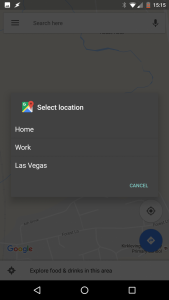 Создайте диалог с АвтоИнструментыи заполните список местоположений. Вы можете использовать такие места, как дом или работа, города или конкретные адреса. Перечислите их через запятую. Диалоговое окно AutoTools заполнит переменную %аттекст когда опция нажата. Эта опция будет передана в намерение, в данные поле: google.navigation: q=%аттекст . Намерение: android.intent.action. ВИД доставит вас к месту назначения.
Создайте диалог с АвтоИнструментыи заполните список местоположений. Вы можете использовать такие места, как дом или работа, города или конкретные адреса. Перечислите их через запятую. Диалоговое окно AutoTools заполнит переменную %аттекст когда опция нажата. Эта опция будет передана в намерение, в данные поле: google.navigation: q=%аттекст . Намерение: android.intent.action. ВИД доставит вас к месту назначения.
Карты Избранный профиль
Profile: Maps Go Home
Событие: значение переменной [%FingerScanned eq 1]
Приложение: Карты
Введите: Диалоговое окно «Карты»
A1: Диалоговое окно AutoTools [Конфигурация: Тип диалогового окна: Список
Название: Выберите место
Значок: app-icon: com.google.android.apps.maps
Тип списка: 0
Тексты: Дом, Работа, Лас-Вегас
Размер текста: 20
Ширина изображения: 100
Тусклый фон: правда
Верхняя маржа: 16
Нижнее поле: 16
Нижние кнопки Верхнее поле: 16
Нижние кнопки Нижнее поле: 16
Закрыть при выборе: true
Разделитель: ,
Командная переменная: atcommand
Отменяемо: правда
Включение экрана: истинное время ожидания (секунды): 60]
A2: Отправить намерение [Действие: android.intent.action. VIEW Cat: Нет Mime-тип: Данные: google.navigation: q=%attext Дополнительно: Дополнительно: Дополнительно: Пакет: Класс: Цель: Активность ]
читать далее
Hangouts – шаблоны быстрого ответа
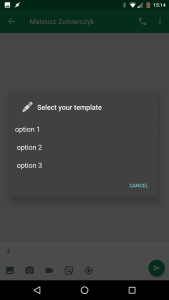 Я знаю, что мне кажется, что я люблю Диалоговое окно «Автоинструменты» действие, но это потому, что оно предоставляет очень полезную функцию, которую можно применять в широком спектре сценариев Tasker. В этом случае мы будем использовать диалоговое окно для быстрого заполнения буфера обмена шаблоном быстрого ответа. После того, как выбор сделан, вы можете вставить текстовое сообщение или ответить за считанные секунды. Нет необходимости печатать.
Я знаю, что мне кажется, что я люблю Диалоговое окно «Автоинструменты» действие, но это потому, что оно предоставляет очень полезную функцию, которую можно применять в широком спектре сценариев Tasker. В этом случае мы будем использовать диалоговое окно для быстрого заполнения буфера обмена шаблоном быстрого ответа. После того, как выбор сделан, вы можете вставить текстовое сообщение или ответить за считанные секунды. Нет необходимости печатать.
Мы будем использовать массив для хранения наших шаблонов сообщений. Чтобы создать массив, используйте Набор переменных и перечислите свои варианты через запятую. Затем вы выполните Переменное разделение через запятую, и тогда вы сможете перечислить массив в диалоговом окне AutoTools! Убедитесь, что это глобальный массив (в имени содержится заглавная буква), поскольку локальные массивы исчезнут. Диалоговое окно AutoTools примет %Шаблоны() массив в текстовом поле и заполнит ваш список опциями. Все, что вам нужно сделать сейчас, это использовать Установить буфер обмена действие по сохранению значения %аттекст.
Чтобы помочь вам, я сохранил действия с массивом в описании. После создания массива шаблонных ответов вы можете удалить действия A1 и A2 из своей задачи. Если вы захотите изменить массив ответов шаблона в будущем, просто перейдите на вкладку «Переменные» в Tasker и найдите %Шаблоны переменная.
Профиль Hangouts
Profile: Hangout Template.Event: Variable Value [ %FingerScanned eq 1 ]
Application: Hangouts
Enter: Hangout (16)
A1: [X] Variable Set [ Name:%Templates To: option 1, option 2, option 3 Do Maths: Off Append: Off ]
A2: [X] Variable Split [ Name:%Templates Splitter:, Delete Base: Off ]
A3: AutoTools Dialog [ Configuration: Dialog Type: List
Title: Select your template
Icon: android.resource://net.dinglisch.android.taskerm/hd_content_edit
List Type: 0
Texts: %Templates()
Text Size: 20
Image Width: 100
Dim Background: true
Top Margin: 16
Bottom Margin: 16
Bottom Buttons Top Margin: 16
Bottom Buttons Bottom Margin: 16
Close On Select: true
Separator: ,
Command Variable: atcommand
Cancelable: true
Turn Screen On: true Timeout (Seconds):60 ]
A4: Set Clipboard [ Text:%attext Add: Off ]
A5: Flash [ Text: Clipboard set to: %attext Long: On ]
Камера — задержка затвора
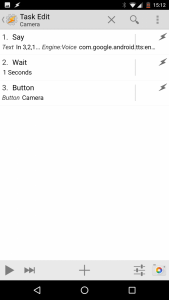 Мне всегда неудобно использовать камеру для селфи. Сканировать палец, чтобы сделать снимок, возможно, не самое лучшее решение, однако вы можете установить таймер, который позволит вам поставить руку в такое положение, чтобы сделать снимок гораздо лучшего качества.
Мне всегда неудобно использовать камеру для селфи. Сканировать палец, чтобы сделать снимок, возможно, не самое лучшее решение, однако вы можете установить таймер, который позволит вам поставить руку в такое положение, чтобы сделать снимок гораздо лучшего качества.
Чтобы предупредить себя, голосовой движок Android начнет обратный отсчет с помощью действия. Сказать. После этого - используйте действие Кнопка - Камера чтобы сделать снимок основной камерой. Не нужно играть с таймерами или нажимать кнопку.
Профиль камеры
Profile: Camera Seflie Main
Событие: значение переменной [%FingerScanned eq 1]
Применение: Камера
Введите: Камера
A1: Скажите [Текст: В 3,2,1... Движок: Голос: com.google.android.tts: eng-gbr Поток: 2 Высота тона: 6 Скорость: 6 Уважение Аудио Фокус: Вкл. Сеть: Вкл. Продолжить задачу немедленно: Выкл.]
A2: Подождите [MS: 0 Секунды: 1 Минуты: 0 Часы: 0 Дни: 0]
A3: Кнопка [Кнопка: Камера]
читать далее
YouTube – трансляция видео на ПК
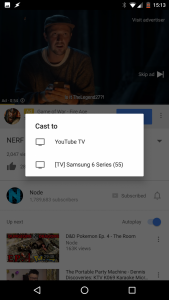 Владение смарт-телевизором заставило меня понять, что трансляция видео с YouTube на компьютер — это неоправданно сложно. Если на вашем компьютере страница YouTube открыта в режиме ТВ, опция трансляции недоступна. К счастью, мы можем включить эту опцию с помощью сканера отпечатков пальцев. Это еще один простой, но полезный профиль. Все, что мы будем делать, это открывать Страница YouTube ТВ на нашем ПК через Join Push, и затем вы сможете транслировать текущее видео на свой ПК! Так просто!
Владение смарт-телевизором заставило меня понять, что трансляция видео с YouTube на компьютер — это неоправданно сложно. Если на вашем компьютере страница YouTube открыта в режиме ТВ, опция трансляции недоступна. К счастью, мы можем включить эту опцию с помощью сканера отпечатков пальцев. Это еще один простой, но полезный профиль. Все, что мы будем делать, это открывать Страница YouTube ТВ на нашем ПК через Join Push, и затем вы сможете транслировать текущее видео на свой ПК! Так просто!
Профиль YouTube
Profile: Youtube PC (21)
Событие: значение переменной [%FingerScanned eq 1]
Приложение: YouTube
Введите: Youtube (20)
A1: Присоединяйтесь, отправьте push-уведомление [Конфигурация: Устройство: Chrome@Home
URL: https://www.youtube.com/tv Тайм-аут (секунды): 60]
читать далее
Альтернатива датчику отпечатков пальцев
Если у вас нет датчика, то же самое поведение можно воспроизвести с помощью наложения, создав невидимую сцену, которая будет действовать точно так же, как сканирование пальца. Поместите его в фиксированное место, чтобы вы знали, куда нажимать (или долго нажимать), и выполните следующее:
Scanned Finger.A1: Variable Set [ Name:%FingerScanned To: 1 Do Maths: Off Append: Off ]
A2: Wait [ MS: 0 Seconds: 2 Minutes: 0 Hours: 0 Days: 0 ]
A3: Variable Set [ Name:%FingerScanned To: 0 Do Maths: Off Append: Off ]
Вы можете сделать кнопку видимой, но мне это немного отвлекает, особенно при просмотре видео. Выберите все приложения, которые будут поддерживать использование кнопки, создав профиль, который будет показывать и уничтожать сцену.
Поддельная кнопка
Profile: Fake Button
Приложение: Chrome, Камера, Hangouts...
Введите: фальшивая кнопка
A1: Создать сцену [Название: Fake Finger]
A2: Показать сцену [Название: Отображение ложного пальца Как: Наложение, Блокировка Горизонтальное положение: 200 Вертикальное положение: 100 Анимация: Кнопка выхода из показа системы: Вкл. Продолжить задачу немедленно: Вкл.]
Выход: Фальшивая кнопка-
A1: Сцена уничтожения [Название: Фальшивый палец]
читать далее
Вы можете скачать весь проект, перейдя по ссылке ниже. После загрузки XML-файла проекта вы можете импортировать его, открыв Tasker и нажав и удерживая значок «Домой» в левом нижнем углу. Откроется меню «Проект Tasker», которое позволит вам импортировать проекты, расположенные во внутренней памяти.
Загрузите проект контекстно-зависимого считывателя отпечатков пальцев
Мне очень интересно посмотреть, какое еще применение вы могли бы придумать. Дайте мне знать, и я обновлю этот пост.